使用适用于 Slack 的 Tableau 应用程序接收通知、搜索和共享
适用于 Slack 的 Tableau 应用程序让您可以在 Slack 中工作和协作。在 Tableau 2023.1 或更高版本中,您可以搜索视图和工作簿,并通过适用于 Slack 的 Tableau 应用程序轻松访问您最喜爱的和最近查看的 Tableau 内容。借助适用于 Slack 的 Tableau 应用程序,您还炣以查看可视化项的快照,并提供返回 Tableau 站点的链接以供进一步探索。某些功能(例如从 Slack 共享和搜索 Tableau 内容)在 Tableau Server 中尚不可用。现在,Tableau Server 用户可以收到通知。
在 Tableau 2021.3 及更高版本中,您可以针对数据驱动型通知、共享活动和评论提及在 Slack 中获得 Tableau 通知。如果通知包含您有权访问的视图或工作簿,则通知还将包含可视快照。
管理员可以将他们的 Tableau 站点连接到 Slack 工作区,以便为整个组织启用适用于 Slack 的 Tableau 应用程序。有关详细信息,请参见 Tableau Cloud 或 Tableau Server 帮助中的“将 Tableau 与 Slack 工作区集成”。
在您的 Tableau 管理员将您的 Tableau 站点连接到 Slack 工作区后:
- 添加适用于 Slack 的 Tableau 应用程序。
- 选择“连接到 Tableau”。
- 登录到您的 Tableau 站点。
- 通过选择“允许”授权应用程序。
注意:有关隐私的信息,请参见隐私政策。
从 Slack 搜索、共享和访问最近的内容和收藏夹
从适用于 Slack 的 Tableau 应用程序的“主页”选项卡中,您可以在 Tableau Cloud 站点上搜索视图和工作簿。
找到要查找的 Tableau 内容后,选择 Tableau 内容的名称以直接在 Tableau 中将其打开,或选择“共享”以将内容发送到个人或 Slack 频道。您还可以编写自定义消息来提供有关您共享的 Tableau 内容的上下文。
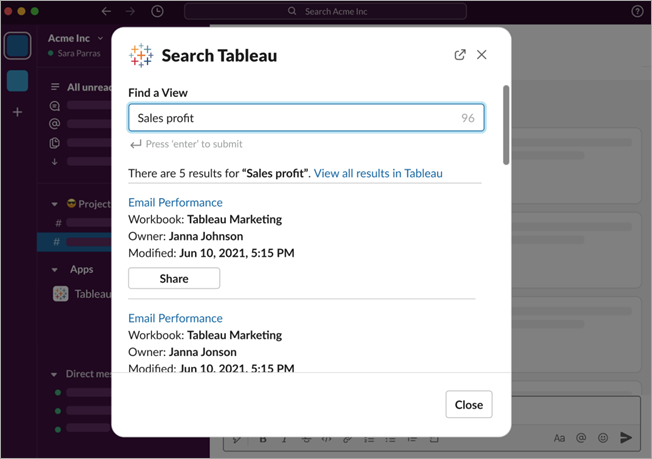
选择“带快照共享”以在消息中包含 Tableau 内容的预览(Slack 链接展开)。如果 Tableau 内容不包含限制数据访问的筛选器(例如,行级安全性),您可以共享快照。快照对您与之共享的所有人可见,无论他们的访问级别如何。
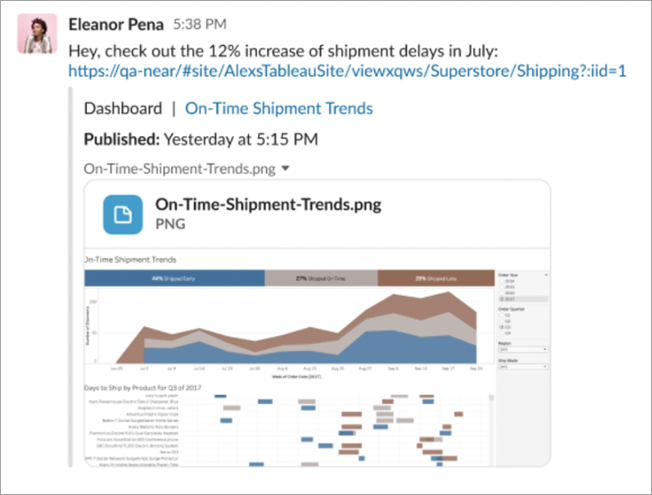
无需离开 Slack,您就可以访问最近查看的 Tableau 内容和您的 Tableau 收藏夹。从适用于 Slack 的 Tableau 应用程序的“主页”选项卡,您会看到最近访问的五个 Tableau 视图或工作簿。您还可以访问五个您最喜欢的 Tableau 视图或工作簿。
选择 Tableau 视图或工作簿的名称以直接在 Tableau 中将其打开,或选择更多操作菜单 (...) 以共享收藏夹或最近查看的 Tableau 内容。
在 Slack 中接收 Tableau 通知
评论
当您在评论中被@提及时收到通知,以保持对话继续进行。有关详细信息,请参见向视图添加注释。
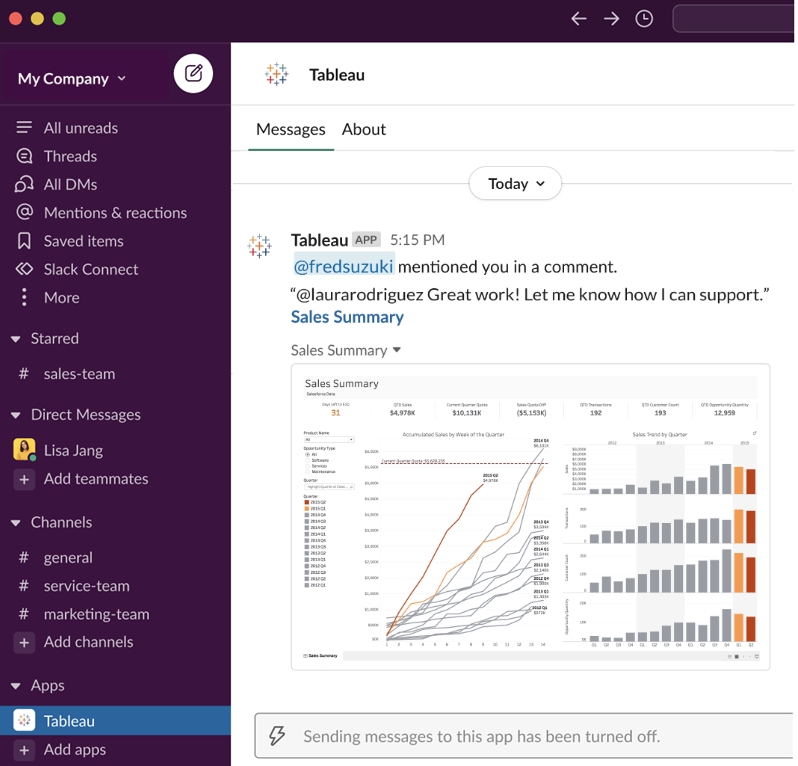
共享
查看团队成员何时向您发送 Tableau 资产,包括视图、工作簿等。有关共享的详细信息,请参见“共享 Web 内容”。
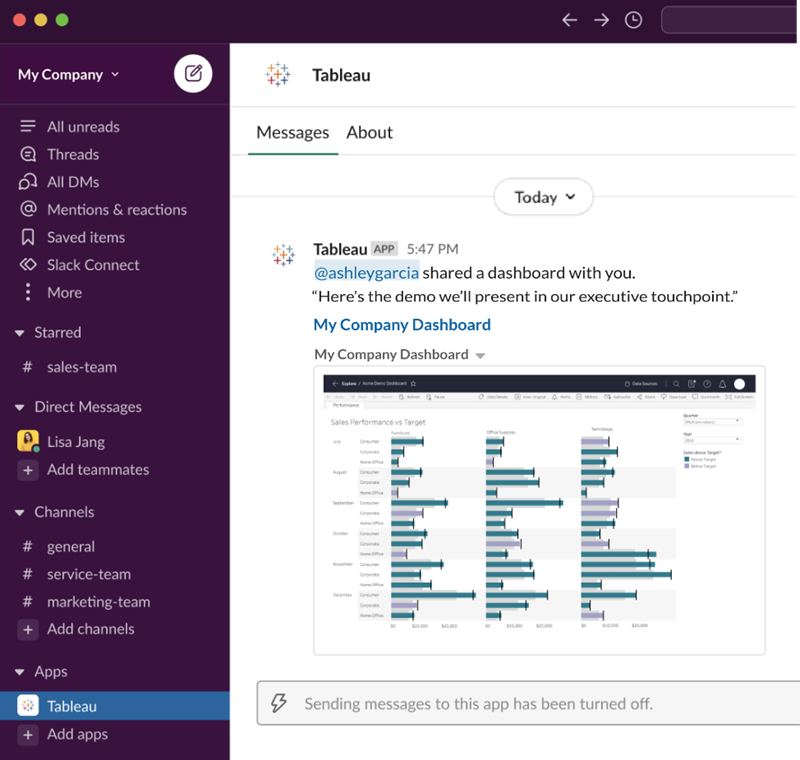
数据驱动型通知
您可以指定一个数据阈值,以便在达到该阈值时收到通知。有关详细信息,请参见“从 Tableau Cloud 或 Tableau Server 中发送数据驱动型通知”。
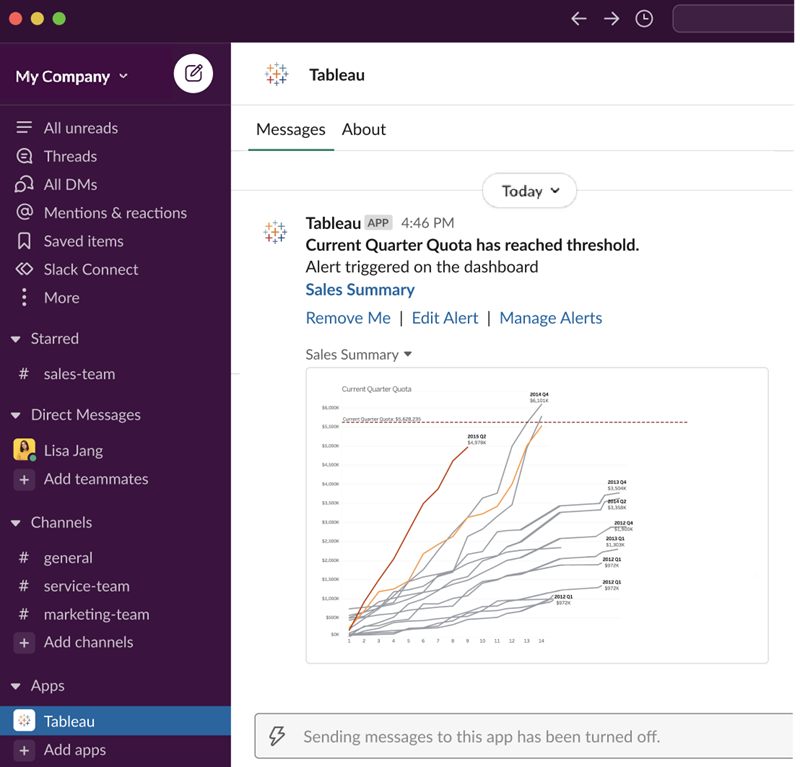
在 Slack 中管理 Tableau 通知
您的 Tableau 站点管理员可以启用或禁用整个站点的所有通知。Tableau 管理员和 Slack 工作区管理员将您的 Tableau 站点与 Slack 集成,并控制站点用户是否能接收通知。如果已启用并且您的 Tableau 站点管理员允许通知,则所有站点用户都可以通过适用于 Slack 的 Tableau 应用程序在 Slack 中接收通知。有时通知首选项设置不可用,因为站点配置了影响通知的其他设置。
若要控制在 Slack 工作区中显示哪些通知,或禁用 Slack 通知,请在页面顶部单击您的个人资料图片或姓名缩写,然后选择“我的帐户设置”。

在“通知”下,为评论提及、共享和数据通知选中或清除“Slack”下的复选框。
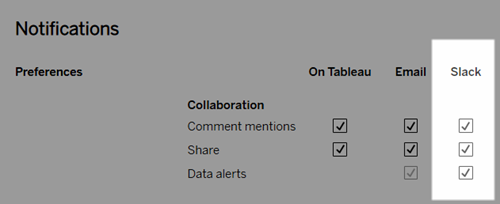
选择“保存更改”。
有关详细信息,请参见管理您的帐户设置中的“更改通知设置”。
